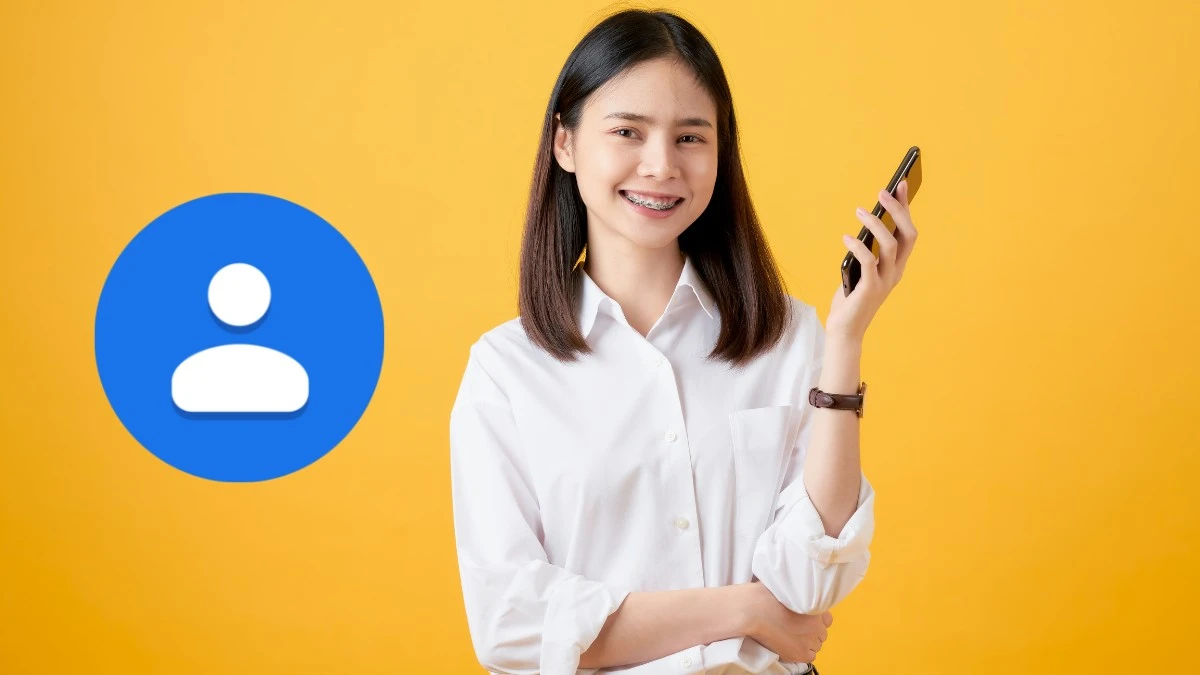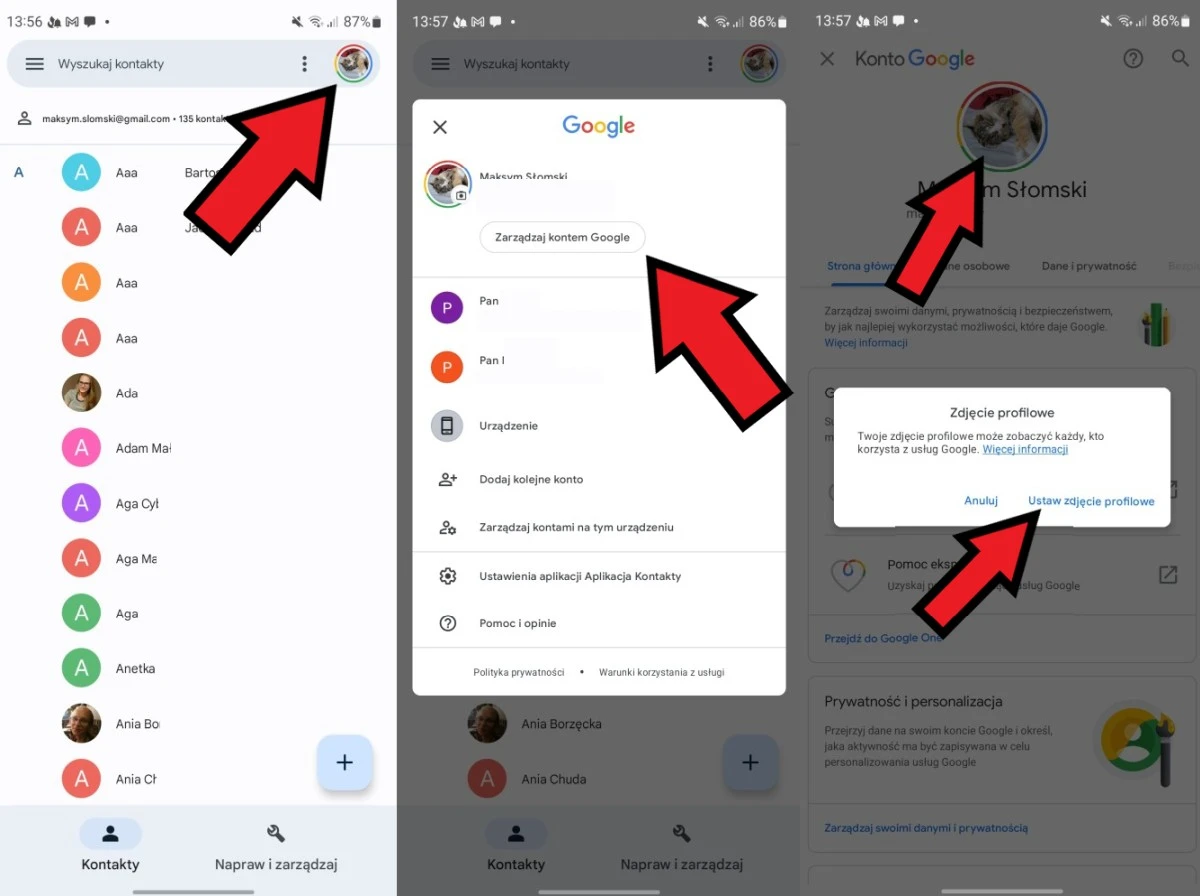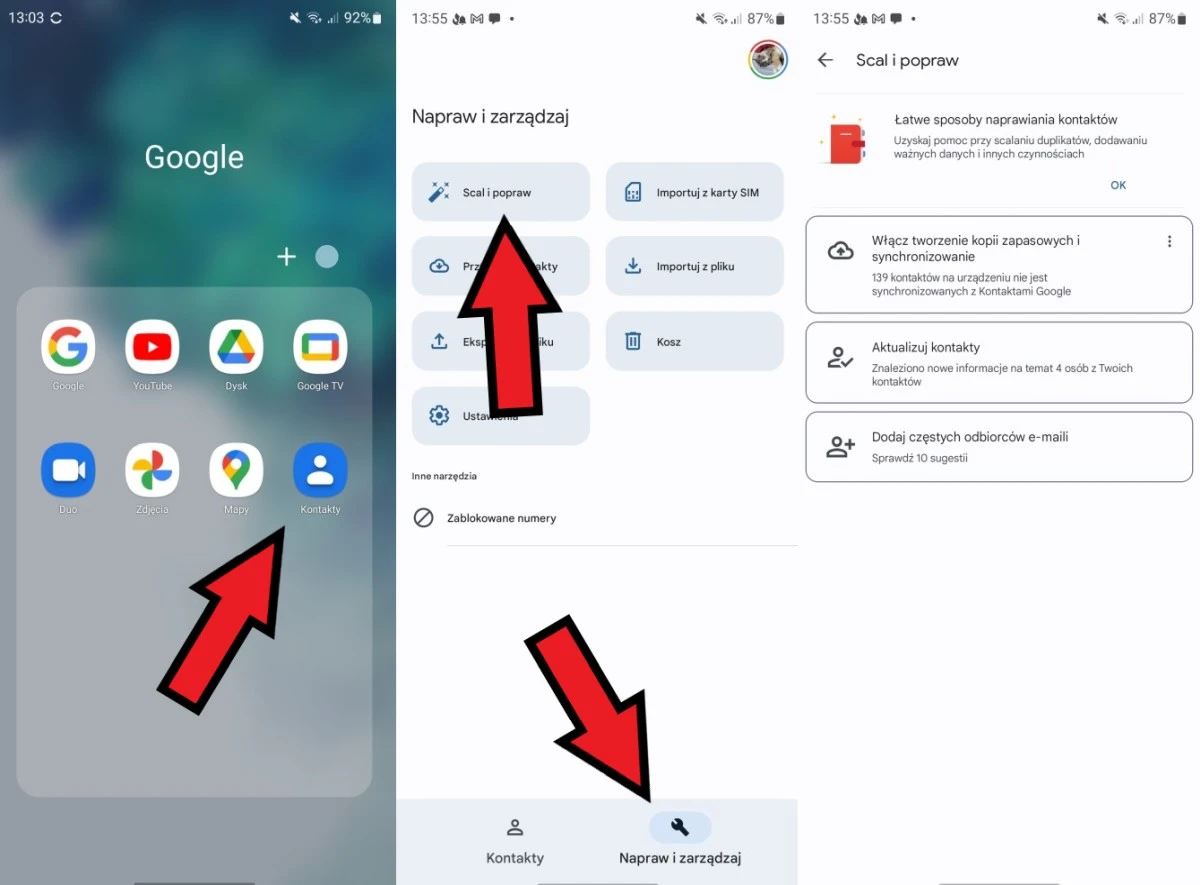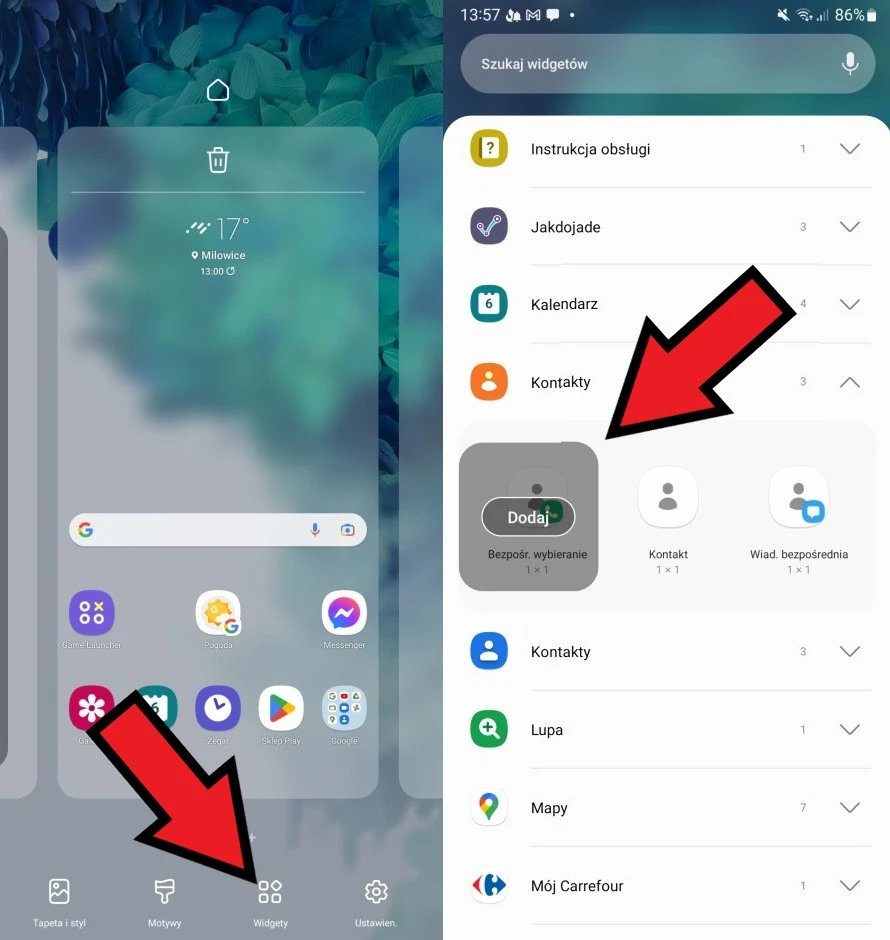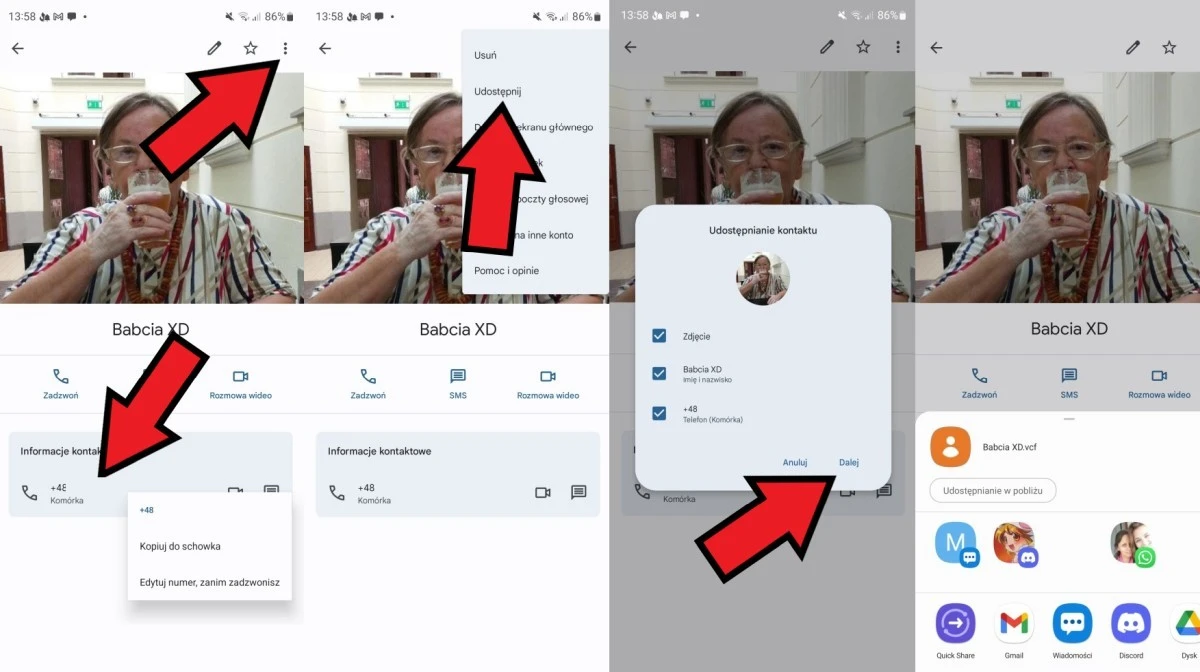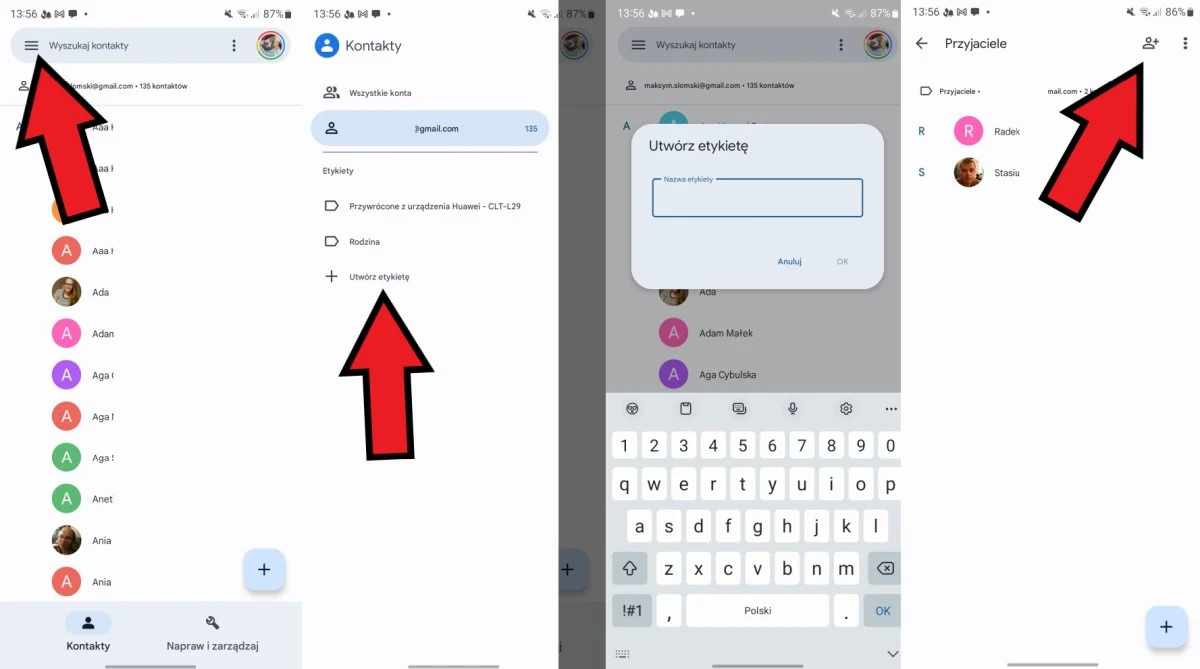Zmień swoje zdjęcie profilowe
Korzystanie z Kontaktów warto rozpocząć od zmiany zdjęcia profilowego. Co ważne, jest to zdjęcie wykorzystywane we wszystkich usługach Google, więc trzeba o tym pamiętać. Kontakty Google umożliwiają wygodną zmianę zdjęcia profilowego z poziomu apki.
Wystarczy otworzyć aplikację i tapnąć na ikonę profilu w prawym górnym rogu ekran. W dalszej kolejności wybierz „zarządzaj kontem Google”. Przejdziesz do ustawień konta Google, gdzie pozostanie Ci już tylko kliknąć w obecne zdjęcie profilowe i wybrać opcję „Ustaw zdjęcie profilowe”. Możesz skorzystać ze zdjęć na urządzeniu lub zrobić nową fotografię.
Źródło: mat. własny – zrzuty ekranu
Usuń zduplikowane kontakty w telefonie
Jeśli zainstalowałeś i włączyłeś Kontakty Google lub już z nich korzystasz, zainteresuj się opcją usuwania zduplikowanych kontaktów. To szalenie przydatne zwłaszcza w sytuacji, w której Twoja książka telefoniczna jest stara lub bardzo rozbudowana. Usuwanie zduplikowanych kontaktów oraz ich łączenie to proces niezwykle prosty.
Otwórz apkę Kontakty Google i u dołu ekranu wybierz opcję „Napraw i zarządzaj”. Jeśli pragniesz pozbyć się duplikatów, tapnij na „scal i popraw”, a narzędzie weźmie się do pracy. Zduplikowane kontakty możesz łączyć (jeśli do danego kontaktu przypisałeś różne numery telefonów) lub kasować.
Źródło: mat. własny – zrzuty ekranu
Co istotne, w tym samym miejscu wykonasz kopię zapasową swoich kontaktów, zaimportujesz je z karty SIM lub pliku.
Utwórz skrót do kontaktu na głównym ekranie (pulpicie) telefonu
Często kontaktujesz się z wybranymi kontaktami ze swojej książki telefonicznej? Uprość proces wykonywania połączeń do granic możliwości, dodając widżety na pulpicie swojego smartfona. Nawiązanie połączenia będzie wtedy możliwe dosłownie za sprawą jednego tapnięcia.
Jeżeli zainstalowałeś już Kontakty Google, w Twoim telefonie pojawiła się garść nowych widżetów. Przejdź na pulpit swojego telefonu, tapnij palcem w ekran i przytrzymaj go w takiej pozycji. Wybierz u dołu menu „Widgety”, a następnie wyszukaj „kontakty”. Tutaj powinno zainteresować Cię „bezpośrednie wybieranie”. Wybierz je, a następnie tapnij „dodaj”.
Źródło: mat. własny – zrzuty ekranu
Wybierz wpis z książki telefonicznej, a ten zagości na pulpicie w postaci kafelki w rozmiarze 1×1. Od teraz wystarczy dotknąć go, aby nawiązać połączenie ze wskazanym numerem.
Jak udostępnić kontakt z telefonu?
Z pewnością nie jeden raz zaszła potrzeba, abyście przekazali komuś kontakt do kogoś z Waszej z książki telefonicznej. Jasne, można patrzeć na ekran smartfonu i przepisywać numer, ale hej! Mamy 2022 roku i Kontakty Google pozwalają robić to szybciej, wygodniej i nowocześniej.
Włącz aplikację Kontakty i znajdź kontakt, którego dane chcesz udostępnić. Tapnij na nim, a następnie wybierz w prawym górnym rogu ekranu menu z trzema kreskami umieszczonymi pod sobą w pionie. Pozostaje Ci wybrać opcję „udostępnij”, wybrać dane do udostępnienia, kliknąć „dalej” oraz określić w jaki sposób i komu przekażesz plik .vcf z wizytówką.
Źródło: mat. własny – zrzuty ekranu
Alternatywnie, możesz chcieć skopiować sam numer telefonu. Wtedy wejdź w interesujący Cię kontakt, zlokalizuj numer telefonu i przytrzymaj na nim palec. Po wybraniu opcji „kopiuj do schowka” będziesz mógł wysłać go komuś SMS-em lub na przykład poprzez WhatsApp lub Messenger.
Korzystaj z etykiet
Praktycznie każdy w swojej książce telefonicznej ma numery telefonów bliższych i dalszych znajomych, a także kontaktów związanych z życiem zawodowym. Warto zadbać o to, aby dane te uporządkować i posegregować, co ułatwi ich wyszukiwanie. Tak, da się wyszukać kontakt według jego nazwy, ale uwierzcie mi: nie zawsze będziecie ją pamiętać, a jeśli na dodatek kontakty będziecie nazywać niedbale, to po jakimś czasie nie będziecie wiedzieć, czyje numery macie w książce. 😉
Etykiety w Kontaktach Google działają podobnie do tego, jak działają one w Gmailu. Aby utworzyć etykietę otwórz omawianą tu aplikację i tapnij menu po lewej stronie ekranu z trzema poziomymi kreskami pod sobą. Tam z kolei wybierz opcję „Utwórz etykietę”. Po nadaniu jej nazwy kliknij „OK”.
Źródło: mat. własny – zrzuty ekranu
Od teraz możesz albo tworzyć kontakty pod tą etykietą, albo dodawać etykiety do kontaktów już istniejących. By dodać etykietę do kontaktu już istniejącego, kliknij ikonę z plusikiem w prawym górnym rogu ekranu i wybierz jeden lub więcej wpisów. Jeśli chcesz nadać etykietę wielu kontaktom na raz, przytrzymaj chwilę palec na jednym kontakcie, a potem klikaj w kolejne.
Źródło: mat. własny